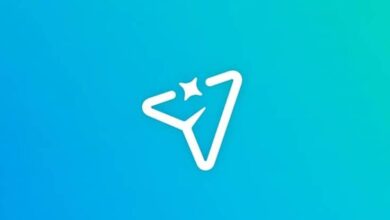So aktivieren Sie den Dunkelmodus auf Twitter für Android dauerhaft oder nur nachts
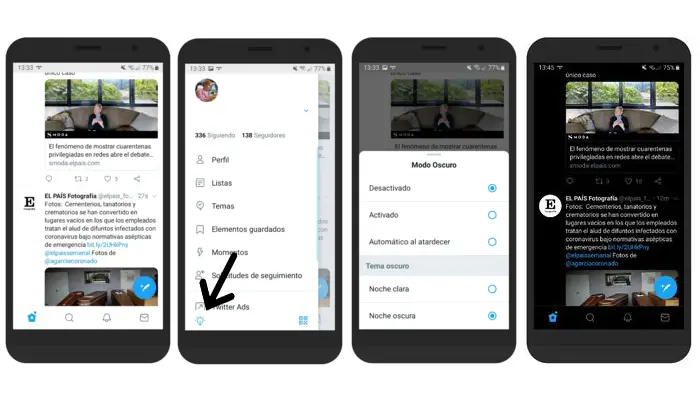
Der Dunkelmodus ist auf den meisten sozialen Plattformen, die wir täglich nutzen, bereits üblich. Sie können es beispielsweise in Instagram für Android problemlos aktivieren, wenn Sie die Farben der Benutzeroberfläche abdunkeln möchten, damit es Sie an Orten mit wenig Licht nicht stört. Wie Instagram, Twitter hat auch einen dunklen Modus, den Sie aktivieren können. in sekunden.
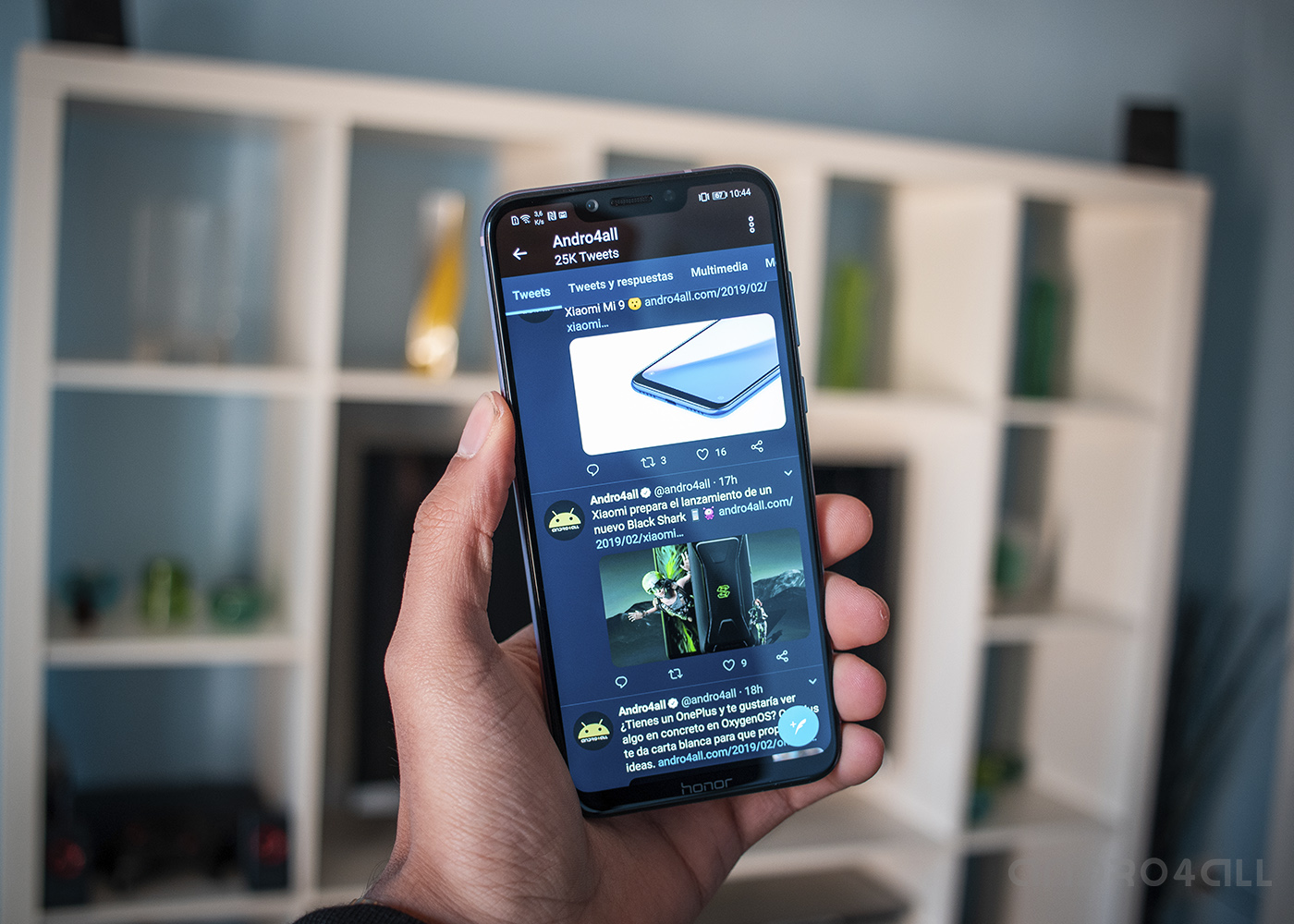
In diesem Artikel erweitern wir unsere Twitter-Tutorials, indem wir erklären, wie man das dunkle Twitter-Theme, auch bekannt als Dunkelmodus oder Nachtmodus, aktiviert. Du kannst es so machen dauerhaft oder nur bei Dunkelheit und Sie können auch zwischen zwei verschiedenen dunklen Themen wählen. Hier finden Sie alle Informationen, die Sie benötigen, um diese Funktion zu nutzen.
Wir empfehlen Ihnen: 17 Apps für Ihr Android-Handy mit Dark Mode
Dunkler Modus auf Twitter für Android: So können Sie ihn aktivieren
Twitter hat 2019 seinen lang erwarteten Dark Mode integriert, der sowohl für mobile Android- als auch für iOS-Apps und die Webversion verfügbar ist. Es ist eine nützliche Funktion, einfach zu bedienen und mit verschiedene Optionen bei Aktivierung.
Zum einen können Sie die Oberflächenfarben dauerhaft oder nur automatisch bei Sonnenuntergang abdunkeln. Sie können jedoch zwischen den dunkles klares Nachtthema, in dem aus weiß dunkelblau wird, oder die dunkle Nacht, wobei die weiße Schnittstelle schwarz wird. Kurz gesagt, Sie haben die Wahl zwischen zwei verschiedenen Farbtönen.
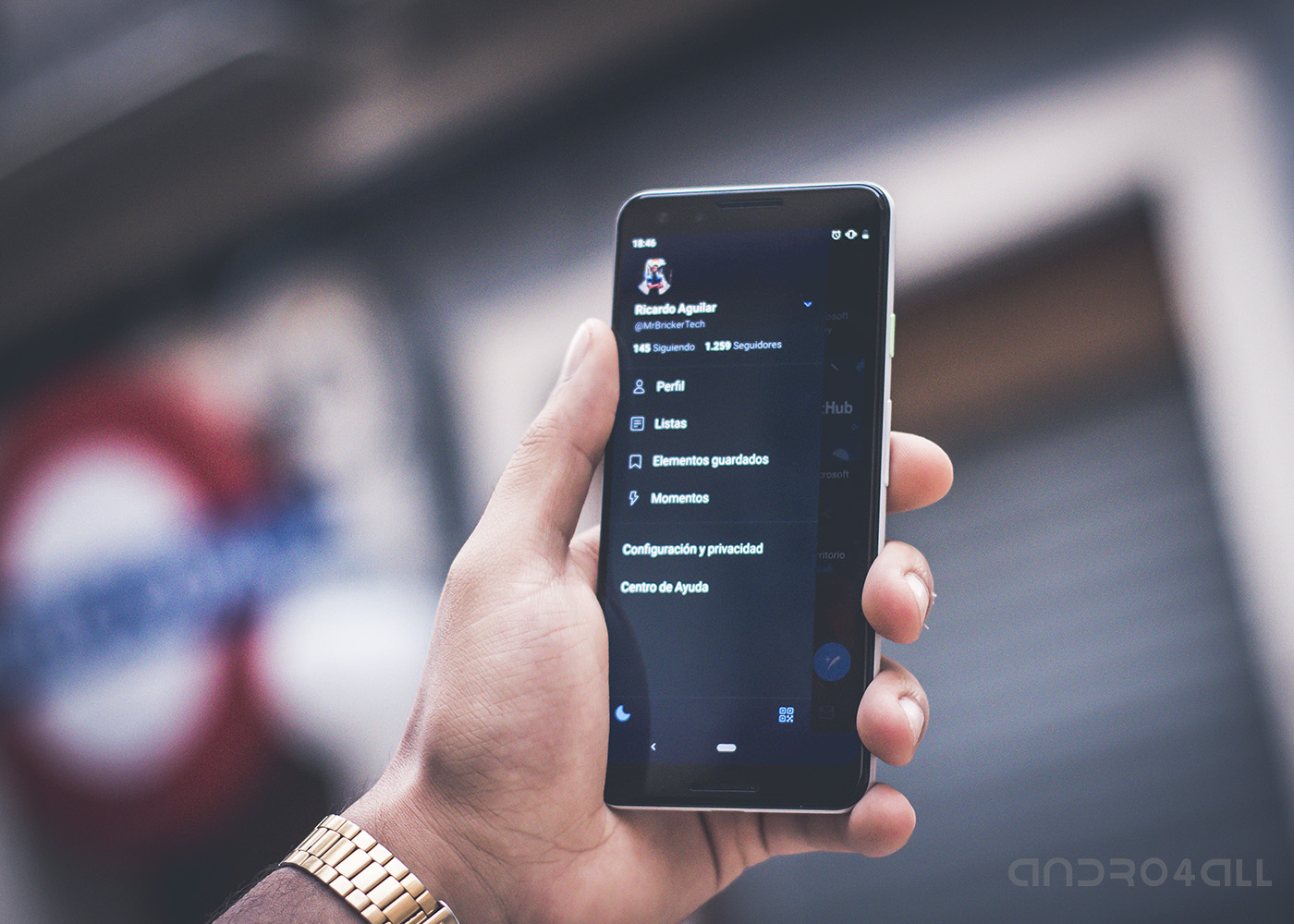
Dann erklären wir Schritt für Schritt So aktivieren Sie das dunkle Twitter-Thema auf Ihrem Android.
1º- Öffnen Sie die Twitter-App.
2º- Klicke auf dein Profilbild in der oberen linken Ecke oder streiche mit deinem Finger von ganz links nach rechts über den Bildschirm, um Seitenmenü öffnen.
3º- In diesem erscheinenden Menü müssen Sie Klicken Sie auf die Schaltfläche mit der Glühbirne, die in der unteren linken Ecke angezeigt wird um ein neues Optionsmenü namens Dark Mode aufzurufen.
4.- Im Menü Wählen Sie die Optionen aus, mit denen Sie den Dunkelmodus aktivieren möchten. Denken Sie daran, dass Sie dies die ganze Zeit (Ein) oder nur bei Dunkelheit (Automatik bei Dämmerung) tun können. Sie können jedoch zwischen einer dunkelblauen (Light Night) oder schwarzen (Dark Night) Oberfläche wählen.
5º- Wenn Sie die Parameter nach Ihren Wünschen eingestellt haben, schieben Sie das Menü nach unten, damit es verschwindet. Ihre Änderungen werden automatisch gespeichert. In der letzten Aufnahme des folgenden Bildes sehen Sie, wie der Dark Night Mode auf Twitter für Android aussieht.
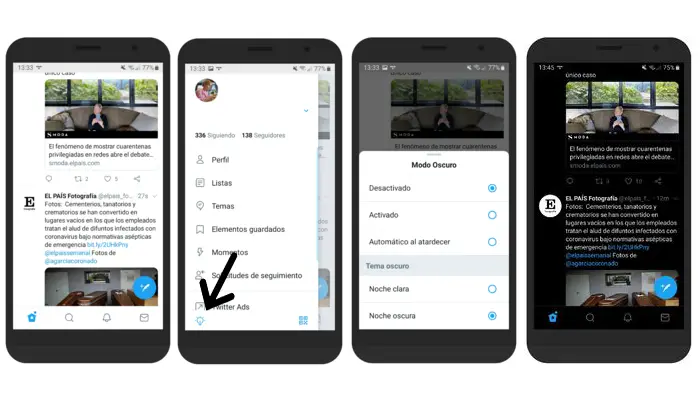
So einfach und schnell aktivieren Sie den Dark Mode in der Twitter-App auf Ihrem Android-Handy oder -Tablet, eine tolle Funktion für genießen Sie das soziale Netzwerk noch mehr, wenn Sie sich in schlecht beleuchteten Umgebungen befinden.
Bevor wir abschließen, erinnern wir Sie daran Twitter hat weitere interessante Funktionen integriert in den letzten Monaten, wie die Möglichkeit, Antworten auf deine Beiträge ausblenden damit andere Benutzer die von Ihnen ausgewählten Nachrichten nicht sehen können.
Das könnte Sie interessieren: So aktivieren Sie den Dark Mode von WhatsApp für Android Schritt für Schritt